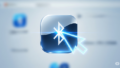Windows 11のPCをリセットしようとしても、なぜか初期化できない状況にお困りではありませんか。予期せぬエラーが発生したり、パソコンを売る前の準備としてデータを全て削除したいのに進まなかったりすると、焦ってしまいますよね。特に、容量不足が原因であることや、コマンドを使った修復が必要になるケースは少なくありません。
この記事では、Windows 11のPCが初期化できないという問題に対し、その原因から具体的な解決策までを網羅的に解説します。工場出荷状態に戻すための基本的なリセット手順はもちろん、起動しない場合の強制初期化、最終手段であるクリーンインストールに至るまで、様々な状況に対応可能です。また、見落としがちなBitLockerの回復キーの確認方法など、失敗や後悔を避けるための重要なポイントも詳しく説明します。
この記事でわかること
- Windows 11の初期化が失敗する主な原因
- エラーや状況に応じた具体的な解決手順
- コマンドやクリーンインストールなどの高度な対処法
- データを安全に消去するための注意点
windows11で初期化できない時の原因と事前準備

- PCをリセットする前に確認すべきこと
- 初期化を妨げるエラーの原因と特定方法
- 意外と見落としがちなドライブの容量不足
- データを全て削除するオプションの選択肢
- パソコンを売る前に行うべきデータ消去
- 準備しておきたいBitLockerの回復キー
PCをリセットする前に確認すべきこと
Windows 11の初期化、すなわちPCをリセットする作業に取り掛かる前に、いくつか確認しておくべき大切な準備があります。これらの準備を怠ると、作業が途中で中断してしまったり、大切なデータを失ってしまったりする可能性があるためです。
まず、初期化には大きく分けて2つの選択肢があることを理解しておきましょう。「個人用ファイルを保持する」方法と、「すべて削除する」方法です。前者はドキュメントや写真などのデータを残しつつシステムをリフレッシュしますが、不具合の原因が解消されないこともあります。後者はPCを購入時の状態に戻すため、より根本的な解決が期待できますが、全てのデータが消去されます。
どちらの方法を選択するにせよ、最も重要な準備はデータのバックアップです。万が一の事態に備え、必要なファイルは必ず外付けハードディスクやクラウドストレージに保存してください。また、作業中はPCの電源が切れないように、ノートパソコンの場合は必ずACアダプターを接続しましょう。マウスとキーボード以外の不要な周辺機器は、ドライバーの干渉などを避けるために取り外しておくことをお勧めします。
これらの準備を整えることで、スムーズで安全な初期化作業の土台ができます。
初期化を妨げるエラーの原因と特定方法
PCのリセットを試みた際に「このPCを初期状態に戻す際に問題が発生しました」などのエラーメッセージが表示され、処理が中断してしまうことがあります。この原因は多岐にわたりますが、多くはWindowsのシステムファイルに起因すると考えられます。
主なエラーの原因
主な原因としては、Windowsの動作に不可欠なシステムファイルが何らかの理由で破損している、または欠けているケースが挙げられます。長期間の使用によるソフトウェアの不整合や、不適切なシャットダウン、マルウェア感染などが、ファイル破損の引き金になることがあります。
また、Windowsの回復環境(Windows RE)自体が破損している場合も、初期化は正常に機能しません。回復環境は初期化プロセスの中核を担う部分であり、ここに問題があるとリセット作業を開始できないのです。ハードディスクやSSDといったストレージに物理的な問題(不良セクターなど)が発生している場合も、エラーの原因となり得ます。
原因の特定方法
エラーの原因をある程度特定するには、Windowsに標準で搭載されている「イベントビューアー」の活用が有効です。エラーが発生した時刻付近のログを確認することで、問題を引き起こしている原因に関する詳細な情報が見つかる場合があります。
エラーコードが表示されている場合は、そのコードを記録しておくことが解決への近道です。例えば「0x80070643」のようなコードをウェブで検索すると、同様の事例や具体的な対処法に関する情報を得やすくなります。
意外と見落としがちなドライブの容量不足
Windows 11の初期化が失敗する原因として、意外に見落とされがちなのがCドライブの空き容量不足です。初期化プロセスでは、現在のシステムをバックアップし、新しいWindowsファイルを展開するための一時的な作業領域が必要となります。この作業領域が不足していると、プロセスが途中で停止してしまうのです。
具体的にどれくらいの空き容量が必要かはMicrosoftから明示されていませんが、少なくとも数十GB単位の余裕を持たせておくのが安全と考えられます。特に、Windowsのアップデートが溜まっている場合や、サイズの大きなファイルを多く保存している場合は注意が必要です。
空き容量を確保するには、「ディスククリーンアップ」ツールが有効です。スタートメニューで検索して実行すると、一時ファイルやごみ箱の中身、古いシステムファイルなどを安全に削除できます。また、普段使わないアプリケーションをアンインストールしたり、ドキュメントや写真などの個人用ファイルを外部ストレージに移動したりすることも、容量確保に繋がります。
初期化がうまくいかない場合は、まず最初にCドライブの空き容量を確認し、不足しているようであればこれらの対策を試してみる価値は十分にあります。
データを全て削除するオプションの選択肢
PCを初期化する際に「すべて削除する」を選択すると、さらに2つの詳細なオプションが表示されます。どちらを選ぶかによって、データの削除レベルと所要時間が大きく異なるため、目的に応じて慎重に選ぶ必要があります。
2つの削除オプションの違い
| オプション | 特徴 | 適した用途 |
| ファイルの削除のみ行う | ファイルを削除し、ドライブをクイックフォーマットします。データは比較的簡単に復元できてしまう可能性がありますが、作業時間は短時間で済みます。 | 自分自身でPCを使い続けるが、クリーンな状態で再スタートしたい場合。 |
| ドライブを完全にクリーンアップする | ファイルを削除した後、無意味なデータをドライブ全体に上書きします。これにより、専門的なツールを使ってもデータの復元が極めて困難になります。作業には数時間かかる場合があります。 | PCを売却、譲渡、または廃棄する場合。個人情報や機密情報の漏洩リスクを最小限に抑えたい場合。 |
このように、単にPCをリフレッシュしたいだけであれば「ファイルの削除のみ行う」で十分です。しかし、PCが第三者の手に渡る可能性がある場合は、情報漏洩を防ぐ観点から「ドライブを完全にクリーンアップする」を選択することが強く推奨されます。作業時間は長くなりますが、安心してPCを手放すためには不可欠な手順と言えるでしょう。
パソコンを売る前に行うべきデータ消去
前述の通り、パソコンを売却したり誰かに譲ったりする前には、個人情報の漏洩を防ぐために、内部のデータを完全に消去することが極めて大切です。単にファイルをゴミ箱に入れて空にするだけでは、データはストレージ上に残っており、特殊なソフトウェアを使えば簡単に復元できてしまいます。
最も確実な方法は、Windowsの初期化機能で「すべて削除する」を選んだ後、詳細オプションで「ドライブを完全にクリーンアップする」を実行することです。この手順を踏むことで、ハードディスクやSSDに記録されていたデータの上に別のデータが上書きされ、元の情報を読み取ることが非常に困難になります。
さらに、データ消去だけでなく、各種サービスからのサインアウトも忘れてはいけません。特に、Office製品などを利用していたMicrosoftアカウントは、必ずサインアウトしておきましょう。また、Adobeなどの有料ソフトウェアを使用していた場合は、ライセンス認証の解除も必要です。これらの作業を怠ると、次の利用者があなたのアカウント情報にアクセスしたり、あなたが新しいPCでライセンスを利用できなくなったりするトラブルに繋がります。
安全にPCを手放すためには、これらのデータ消去とアカウント管理をセットで行う意識が欠かせません。
準備しておきたいBitLockerの回復キー
BitLockerとは、ドライブ全体を暗号化してデータを保護する、Windowsのセキュリティ機能です。この機能が有効になっているPCで初期化を行うと、途中で48桁の「BitLocker回復キー」の入力を求められることがあります。このキーがなければ初期化を先に進めることができず、最悪の場合、PC内のデータに二度とアクセスできなくなる可能性もあるため、事前の準備が不可欠です。
回復キーは、BitLockerを最初に有効化した際に、お使いのMicrosoftアカウントに自動的に保存されている場合がほとんどです。
回復キーの確認手順
- スマートフォンや別のPCから、Webブラウザで「Microsoftアカウント 回復キー」と検索し、Microsoftの公式サイトにアクセスします。
- PCで使用しているMicrosoftアカウントでサインインします。
- サインインすると、そのアカウントに関連付けられたデバイスと回復キーの一覧が表示されます。
- 該当するPCの「キーID」と一致する回復キーを見つけ、メモなどに正確に控えます。
初期化を始める前にこの手順で回復キーを準備しておけば、万が一入力を求められても慌てずに対処できます。特に職場や学校から支給されたPCではBitLockerが有効になっていることが多いので、必ず確認しておきましょう。
windows11で初期化できない場合の具体的な対処法

- コマンドプロンプトでシステムを修復する
- それでもダメなら工場出荷状態に戻す
- OSが起動しない場合の強制初期化手順
- 最終手段としてのクリーンインストール
- まとめ:windows11で初期化できない時のポイント
コマンドプロンプトでシステムを修復する
Windows 11の初期化が失敗する原因がシステムファイルの破損にある場合、コマンドプロンプトを使った修復ツールが有効な解決策となります。ここでは、特に強力な2つのコマンド、「DISM」と「SFC」について解説します。これらは順番に実行するのが効果的です。
手順1:DISMコマンドでシステムイメージを修復
DISM(展開イメージのサービスと管理)は、Windowsのシステムイメージ自体の健全性をチェックし、修復するツールです。SFCスキャンを実行する前の準備段階として行うのが一般的です。
- スタートボタンを右クリックし、「ターミナル(管理者)」または「コマンドプロンプト(管理者)」を選択します。
- 黒い画面が表示されたら、
DISM.exe /Online /Cleanup-image /Restorehealthと入力し、Enterキーを押します。 - スキャンと修復が開始されます。完了するまで数分かかることがあるため、そのまま待ちます。
手順2:SFCコマンドで保護されたシステムファイルをスキャン
SFC(システムファイルチェッカー)は、保護されている全てのシステムファイルをスキャンし、破損しているファイルを正常なバージョンに置き換えるツールです。
- 前述のDISMコマンドのプロセスが完了したら、同じ画面で
sfc /scannowと入力し、Enterキーを押します。 - 検証プロセスが100%になるまで待ちます。
- 完了後、「Windowsリソース保護は、整合性違反を検出しませんでした。」と表示されれば問題ありません。「破損したファイルを検出し、正常に修復しました。」と表示された場合は、問題が解決した可能性が高いです。
これらのコマンドを実行してシステムファイルを正常な状態に戻すことで、これまで失敗していた初期化が成功する場合があります。
それでもダメなら工場出荷状態に戻す
Windows標準の初期化機能でうまくいかない場合、お使いのパソコンメーカーが用意している独自のリカバリ機能を利用して、工場出荷状態に戻すという方法があります。この方法は、OSだけでなく、購入時にプリインストールされていたドライバーやメーカー独自のアプリケーションも全て元の状態に戻すため、より確実なリセットが期待できます。
このリカバリ機能は、Windowsとは別の、ハードディスク内の特殊な領域(回復パーティション)に保存されています。そのため、Windowsのシステムファイルが破損していても影響を受けずに実行できることが多いのがメリットです。
ただし、実行方法はメーカーや機種によって異なります。一般的には、パソコンの電源を入れてすぐに特定のファンクションキー(例えば、HPならF11、富士通ならF12など)を連打することで、リカバリメニューを呼び出します。具体的な手順については、お使いのPCの取扱説明書や、メーカーのサポートサイトで確認する必要があります。「(メーカー名) リカバリ方法」といったキーワードで検索すると、情報が見つかりやすいでしょう。
この方法も、PC内のデータは全て消去されるため、実行前には必ず必要なデータのバックアップを取っておくことを忘れないでください。
OSが起動しない場合の強制初期化手順
パソコンの電源は入るものの、Windows 11のロゴ画面から先に進まない、あるいはログイン画面でフリーズしてしまうなど、OSが正常に起動しない場合でも初期化を試みることができます。これは、Windowsの回復環境(Windows RE)という特殊なモードを呼び出すことで可能になります。
回復環境を起動するには、いくつかの方法があります。
方法1:Shiftキーを押しながら再起動
ログイン画面まではたどり着ける場合に有効な方法です。画面右下の電源アイコンをクリックし、キーボードのShiftキーを押しながら「再起動」を選択します。すると、PCは通常の再起動ではなく、青い背景の「オプションの選択」画面で起動します。
方法2:自動修復機能を利用
Windowsの起動に2回連続で失敗すると、3回目の起動時に自動的に「自動修復」モードに入ります。意図的にこの状況を作り出すには、電源ボタンを押してPCの起動が始まった直後に、再度電源ボタンを長押しして強制的に電源を切る、という操作を2回繰り返します。3回目に電源を入れると、「自動修復を準備しています」と表示され、やがて回復環境が起動します。
どちらかの方法で「オプションの選択」画面が表示されたら、「トラブルシューティング」→「このPCを初期状態に戻す」と進むことで、Windowsが起動しない状態からでも初期化プロセスを開始できます。
最終手段としてのクリーンインストール
これまで紹介したどの方法を試しても初期化ができない場合、最終手段としてWindows 11の「クリーンインストール」を行うことになります。これは、PC内のストレージを一度完全にフォーマット(初期化)し、まっさらな状態のWindows 11を新規にインストールする方法です。
クリーンインストールのメリットとデメリット
メリットは、既存のシステムファイルやアプリケーション、設定、不具合の原因となっていたかもしれない隠れたデータなどを一掃できるため、ソフトウェアに起因する問題のほぼ全てを解決できる点です。
一方、デメリットは、PC内に保存されている個人用ファイル、アプリケーション、ドライバーなどが全て削除されることです。そのため、事前の完全なデータバックアップと、インストール後に必要なドライバーやソフトウェアを再度自分でインストールする手間がかかります。
クリーンインストールの手順概要
- インストールメディアの作成: 正常に動作する別のPCを使い、Microsoftの公式サイトから「メディア作成ツール」をダウンロードします。8GB以上のUSBメモリを用意し、ツールの指示に従ってWindows 11のインストール用USBメモリを作成します。
- BIOS/UEFIの設定変更: 初期化したいPCに作成したUSBメモリを接続し、電源を入れます。すぐに特定のキー(Del、F2など)を押してBIOS/UEFI設定画面に入り、起動デバイスの優先順位をUSBメモリが一番になるように変更します。
- Windowsのインストール: 設定を保存して再起動すると、USBメモリからWindowsインストーラーが起動します。あとは画面の指示に従い、インストール先ドライブの選択やフォーマットを行い、インストールを完了させます。
この方法は手順がやや複雑で、PCに関するある程度の知識が必要ですが、最も確実性の高い解決策と言えます。
まとめ:windows11で初期化できない時のポイント

Windows 11で初期化ができない問題に直面した際の、原因から解決策までの重要なポイントを以下にまとめます。
- 初期化前には必ずデータのバックアップを取る
- ノートパソコンはACアダプターを接続して作業する
- 不要な周辺機器は取り外しておく
- 初期化失敗の主な原因はシステムファイルの破損や容量不足
- Cドライブの空き容量は十分に確保しておく
- エラーコードが表示された場合は記録して検索する
- BitLockerが有効な場合は回復キーを事前に確認する
- 回復キーはMicrosoftアカウントで確認できる
- コマンドプロンプトのDISMとSFCコマンドでシステムを修復できる
- メーカー独自のリカバリ機能で工場出荷状態に戻せる場合がある
- OSが起動しなくてもShiftキー+再起動などで回復環境を起動できる
- 起動失敗を繰り返すと自動修復モードが立ち上がる
- 最終手段はインストールメディアを使ったクリーンインストール
- クリーンインストールは全てのデータが消えるため注意が必要
- PCを売却する際は「ドライブを完全にクリーンアップする」を選択する